PC'de Instagram'da Görüntülü Sohbet Nasıl Yapılır?
Yayınlanan: 2023-02-21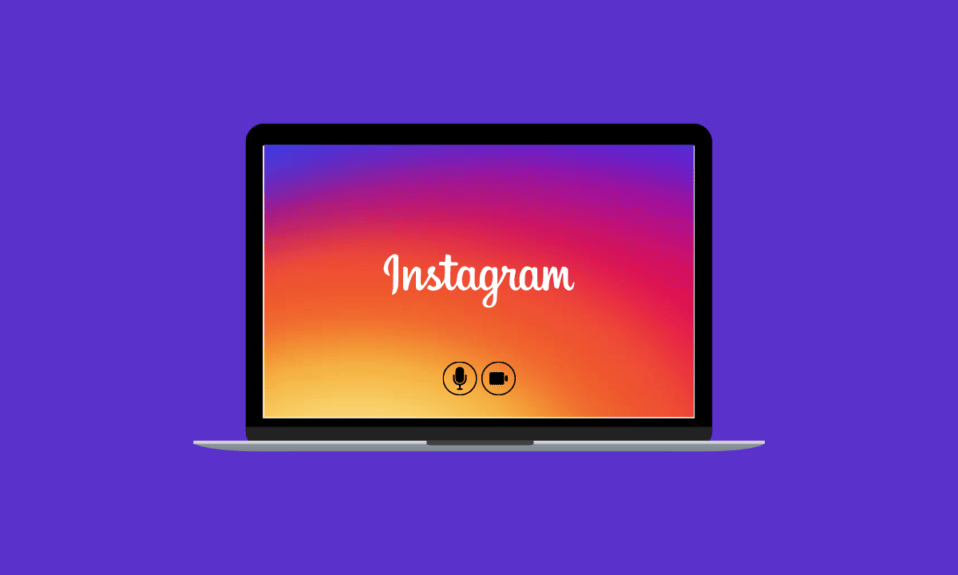
Instagram, kısa bir süre önce platformunda görüntülü sohbet özelliğini kullanıma sunarak kullanıcıların doğrudan uygulamadan arkadaşları ve ailesiyle görüntülü görüşme yapmasına olanak sağladı. Bununla birlikte, birçok kullanıcı, tam ekran moduna girme ve bu özelliği Chrome tarayıcı aracılığıyla kullanma gibi PC'de görüntülü görüşme yapmak için kullanılabilen seçeneklerin farkında olmayabilir. Bu yazıda, Instagram görüntülü görüşme tam ekran moduna nasıl girileceğine ve özelliğin Chrome tarayıcısı aracılığıyla nasıl kullanılacağına ilişkin ipuçları da dahil olmak üzere, PC'de bir Instagram görüntülü sohbetin nasıl başlatılacağına ilişkin adım adım süreci tartışacağız. Bu bilgilerle, kısa sürede PC'nizde Instagram'da sorunsuz bir şekilde görüntülü aramalar yapabileceksiniz.
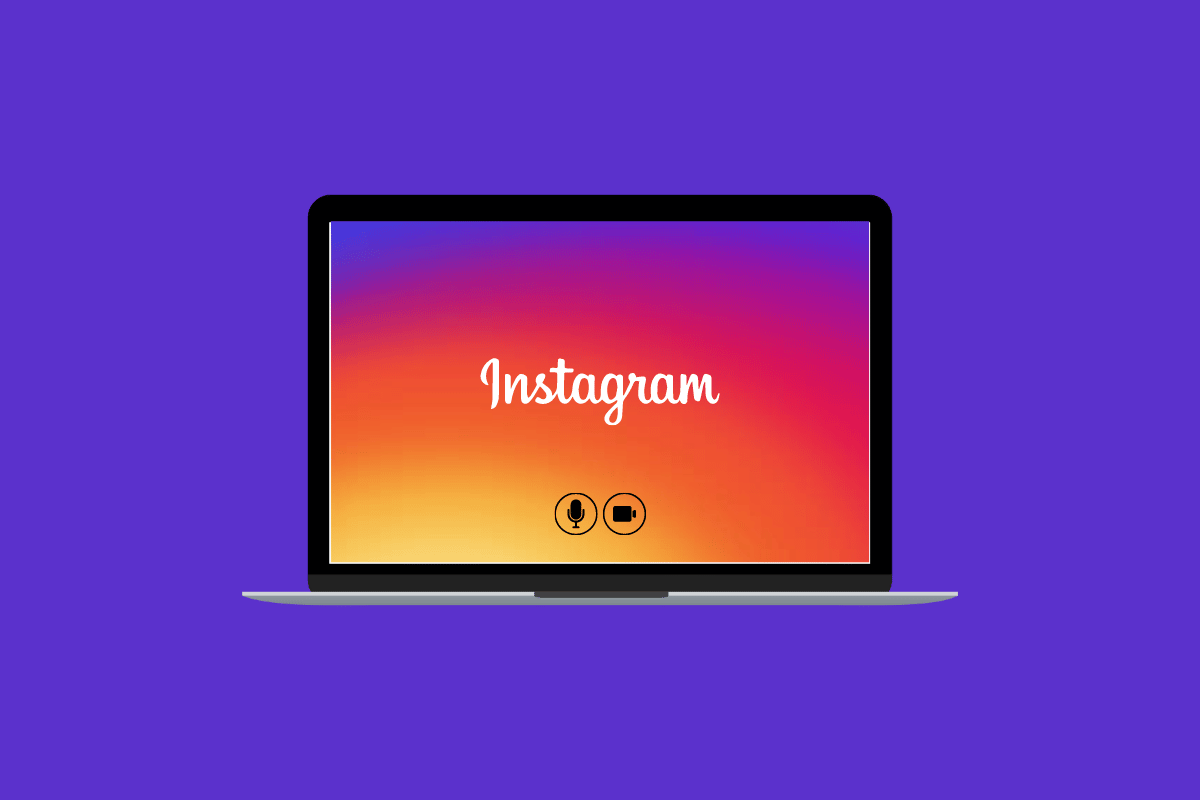
PC'de Instagram'da Görüntülü Sohbet Nasıl Yapılır?
Daha iyi anlamak için resimlerden yararlanarak PC'de Instagram görüntülü sohbetin nasıl yapıldığını gösteren adımları ayrıntılı bir şekilde öğrenmek için bu makaleyi sonuna kadar okuyun.
Chrome'da Instagram'da Arama Yapabilir miyim?
Evet , Chrome üzerinden Instagram'dan arayabilirsiniz. Instagram'da arama özelliğine web tarayıcı üzerinden erişmek için cihazınızın uygulama için minimum sistem gereksinimlerini karşıladığından emin olun.
PC'de Instagram Görüntülü Sohbet Yapabilir miyim? Instagram PC'de Görüntülü Arama Yapabilir misiniz?
Evet , PC'de Instagram görüntülü sohbet yapmak mümkündür. İşlem, mobil uygulamada arama yapmaya benzer. Yukarıda belirtildiği gibi, bir web tarayıcınızın açık olması ve Instagram web sitesine gitmeniz, hesabınıza giriş yapmanız ve önceki cevabımda verdiğim talimatları uygulamanız gerekecek. Direkt Mesaj (DM) ekranına girdikten sonra, görüntülü arama başlatmak istediğiniz görüşmeyi seçin ve aramayı başlatmak için video simgesini kullanın.
Ayrıca Okuyun : Instagram, Kanallar Adlı Yeni Yayın Sohbet Özelliğini Başlattı
Instagram'da Görüntülü Sohbet Yapabilir misiniz?
Evet , Instagram'da görüntülü sohbet edebilirsiniz. Bu özellik, platformun hem mobil uygulamasında hem de web sürümünde mevcuttur. Mobil uygulamada görüntülü sohbet başlatmak için Direkt Mesaj (DM) ekranını açmanız ve görüntülü görüşme başlatmak istediğiniz görüşmeyi seçmeniz gerekir. Sohbete girdikten sonra, telefon simgesinin yanında bir video simgesi göreceksiniz, üzerine dokunun ve görüntülü görüşme başlayacaktır. Diğer kişi aramayı kabul ederse, görüntülü sohbete bağlanırsınız.
PC'de Instagram'ı Nasıl Ararsınız? PC'de Instagram Nasıl Aranır?
IG web sitesi aracılığıyla PC'nizden IG'yi arayabilirsiniz. Aşağıda belirtilen yöntemi okuyun ve uygulayın.
Not : Aşağıda belirtilen adımları tam olarak Instagram PC uygulamasında da uygulayabilirsiniz.
1. Tarayıcınızda Instagram web sitesini ziyaret edin ve IG hesabınıza giriş yapın .
2. Sol bölmeden Messenger veya DM simgesine tıklayın.
3. Görüntülü görüşme başlatmak istediğiniz kullanıcının istediğiniz IG sohbetine tıklayın.
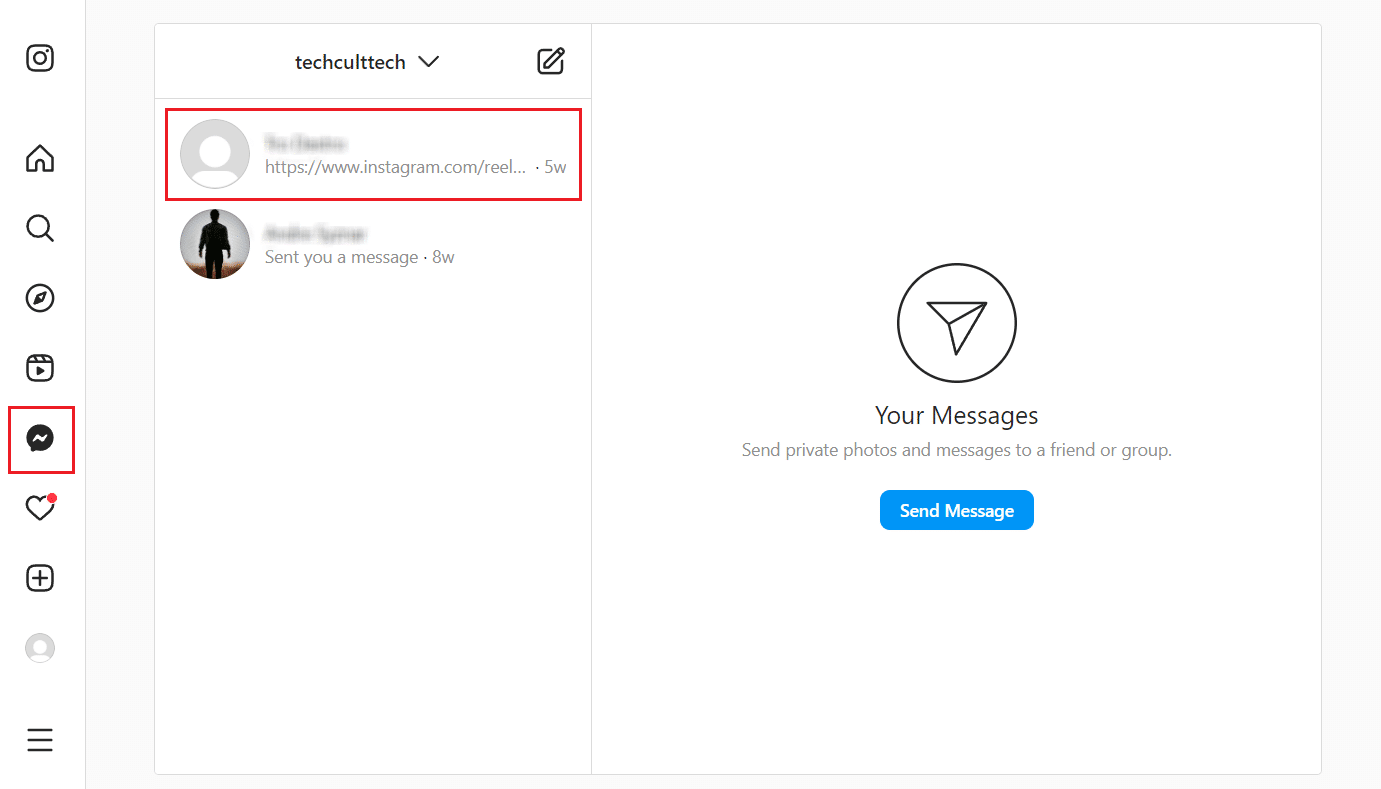
4. Ardından, DM ekranının sağ üst köşesindeki Görüntülü arama simgesine tıklayın.
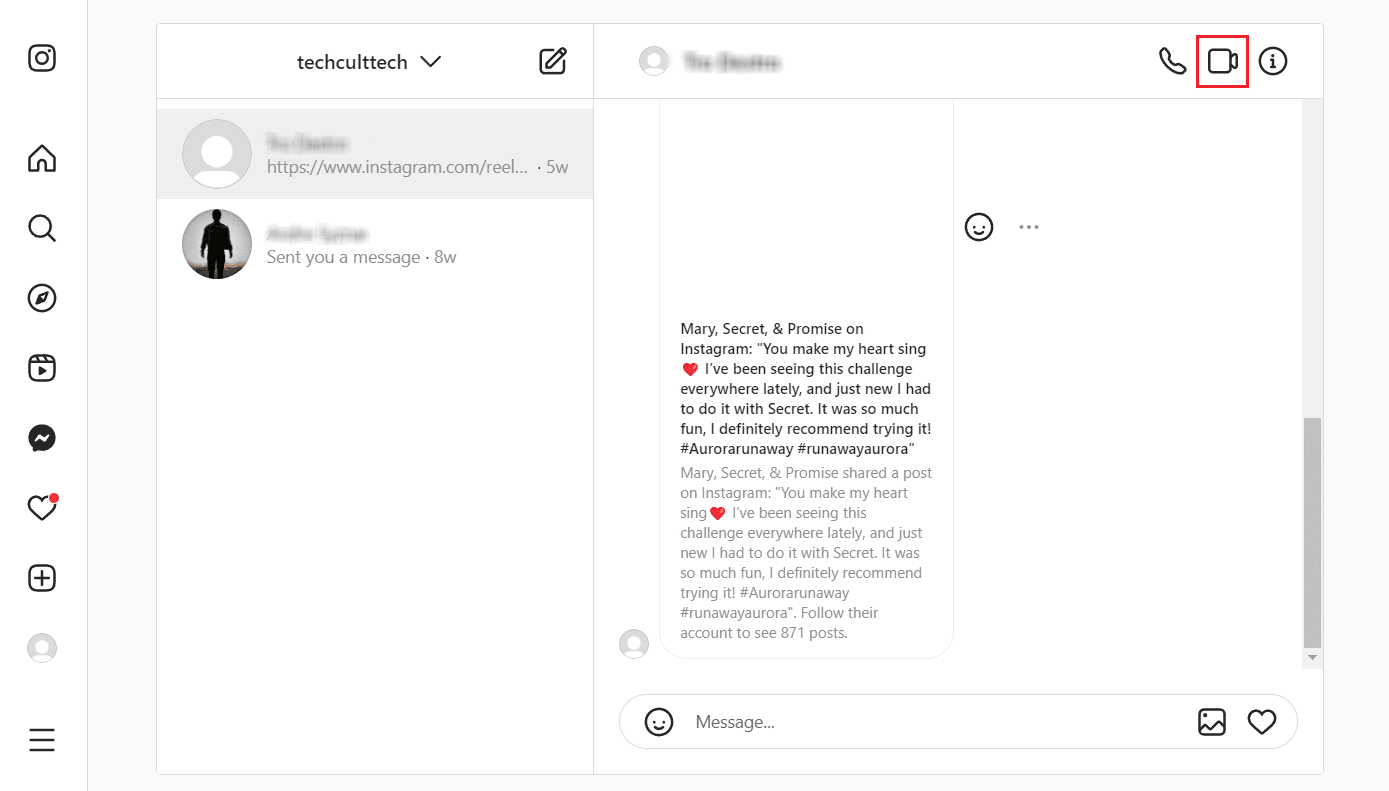
5. Görüntülü aramayı etkinleştirmek için sol kısımdan Kamera ve mikrofon kullan seçeneğini seçin.
6. Daha sonra sağ kısımdan Aramayı başlat seçeneğine tıklayın.
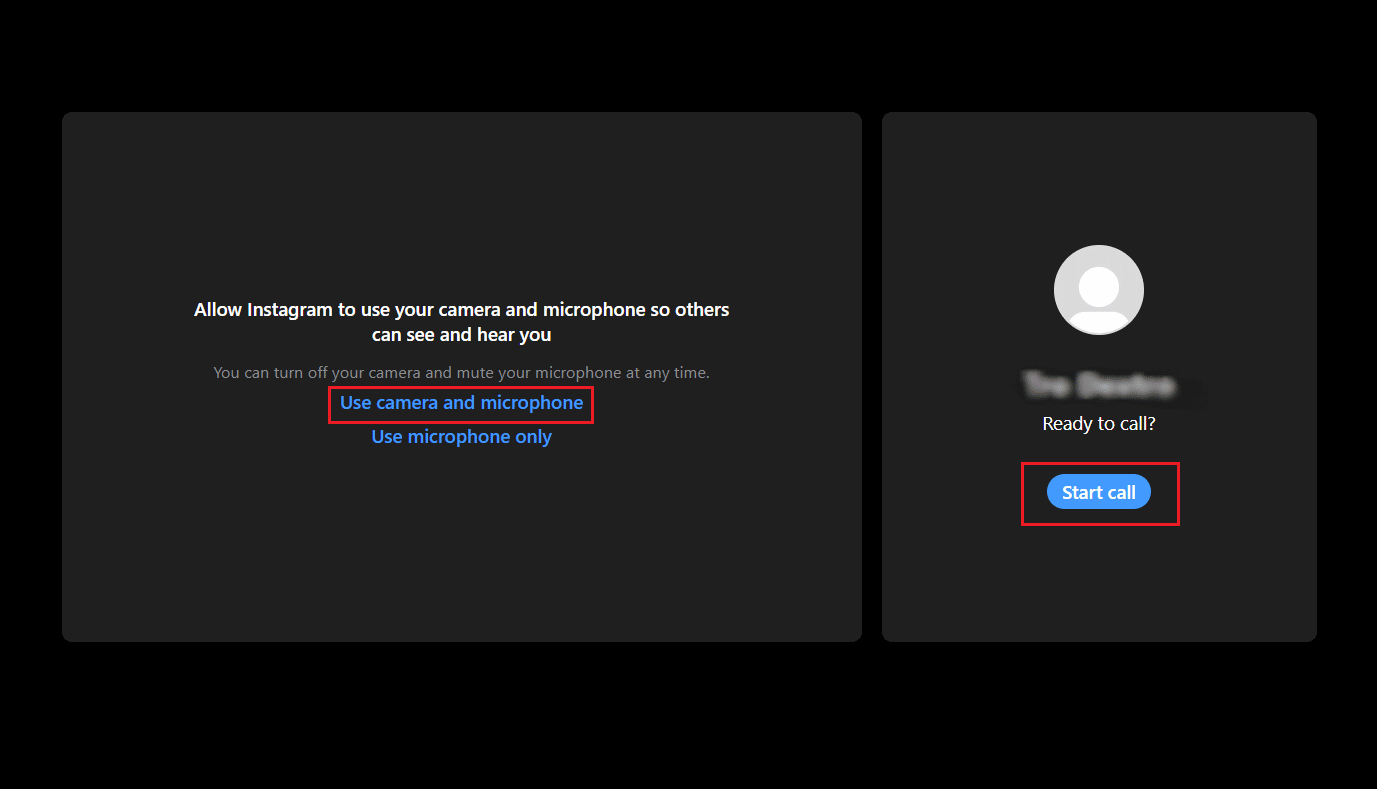
Görüntülü arama, istenen IG kullanıcısıyla yapılacaktır.

Ayrıca Okuyun : Instagram Sesli Mesaj Nasıl Dinlenir
MacBook'ta Instagram Görüntülü Arama Nasıl Yapılır?
Şu anda bir kişiyi görüntülü aramak için bir MacBook kullanıyorsanız, ilgilendiğiniz kişiye Instagram görüntülü arama yapmak için Instagram web sitesi sürümünü kullanmanız gerekir. Yukarıdaki başlıkta belirtilen adımları takip edebilirsiniz.
Dizüstü Bilgisayarda Instagram Araması Nasıl Yapılır?
Windows uygulama mağazası veya Instagram web sitesi üzerinden uygulamayı kullanarak Instagram üzerinden birini aramak için yukarıda belirtilen adımları takip edebilirsiniz. Aynı işlemin, tarayıcı uyumlu olduğu ve sistem gereksinimleri karşılandığı sürece herhangi bir işletim sistemi ile uyumlu olan Instagram web sürümü üzerinden de yapılabileceğini belirtmekte fayda var.
Chrome'da Instagram Video Görüşmesi Nasıl Yapılır?
Chrome PC tarayıcısından IG web sitesinde nasıl görüntülü arama yapılacağını görelim.
1. Google Chrome tarayıcınızda Instagram web sitesine gidin.
Not : IG hesabınıza giriş yaptığınızdan emin olun.
2. Görüntülü arama yapmak istediğiniz kullanıcının DM simgesi > istediğiniz IG sohbetine tıklayın.
3. DM ekranının sağ üst köşesindeki Görüntülü arama simgesine tıklayın.
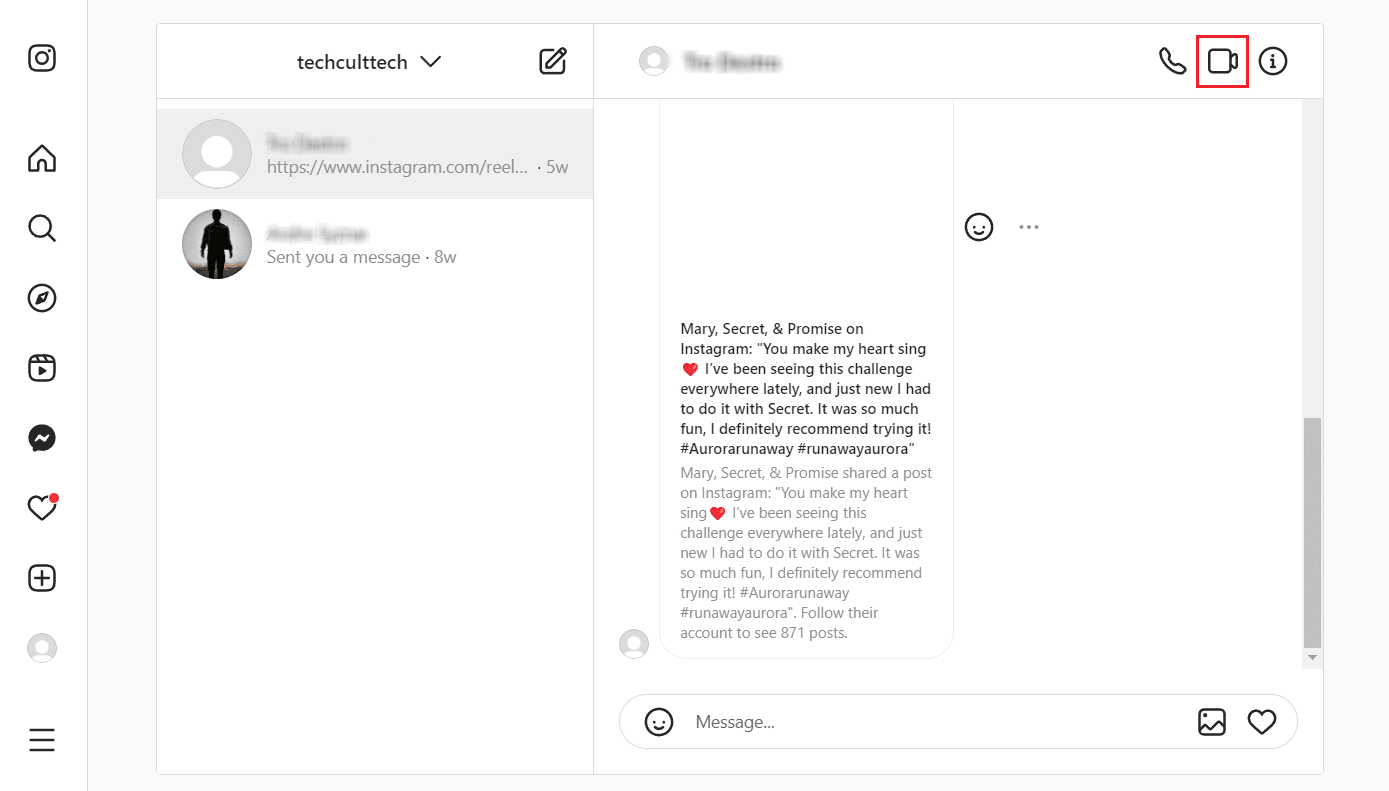
4. Kamera ve mikrofon kullan > Aramayı başlat seçeneğine tıklayın.
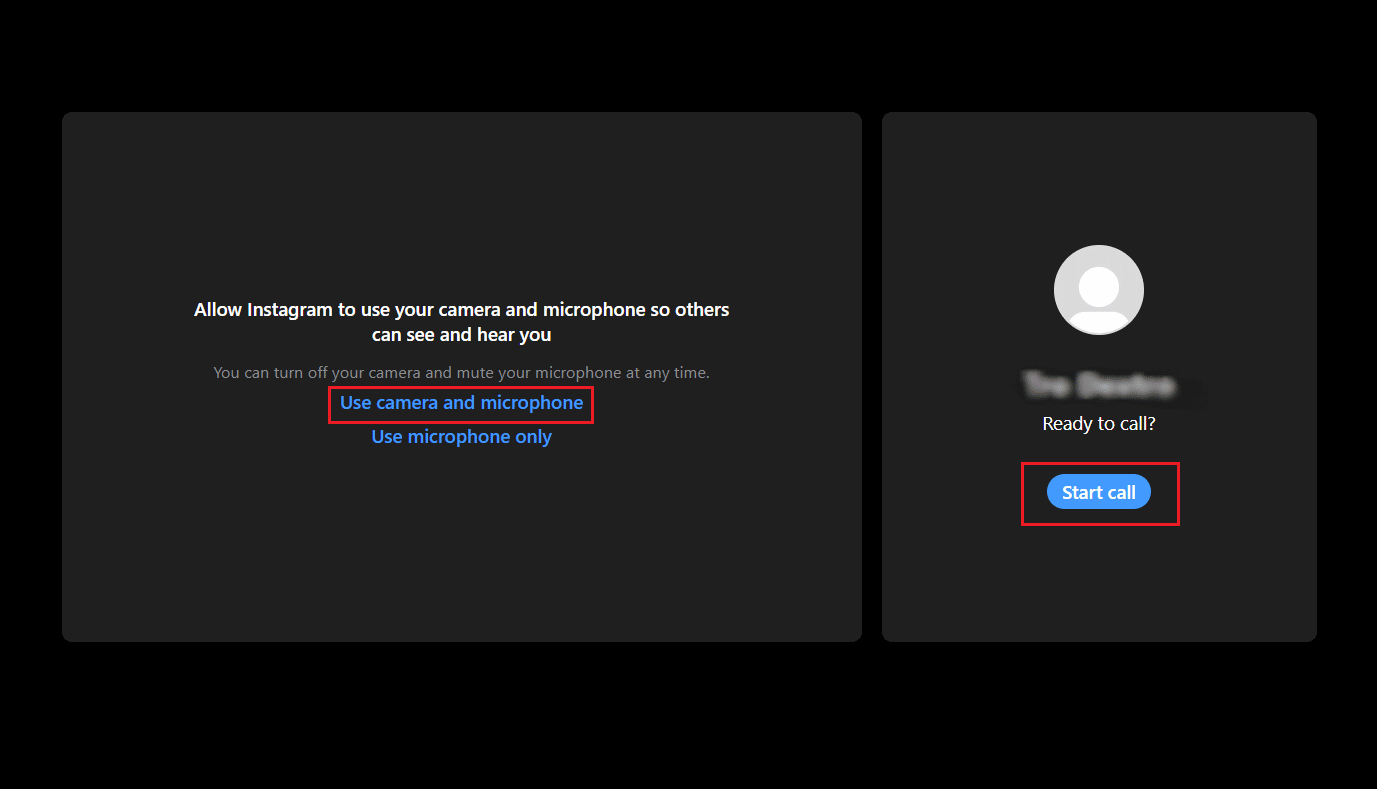
Ayrıca Okuyun : Instagram Video Görüşmesinin Çalışmamasını Düzeltmenin 8 Yolu
PC'de Instagram Görüntülü Sohbet Nasıl Yapılır?
Bir PC veya kullandığınız tarayıcı üzerinden görüntülü görüşme yapmak için yukarıdaki yazıda belirtilen adımları takip edebilirsiniz.
Instagram Görüntülü Aramayı Tam Ekran Nasıl Yapılır?
Bir Instagram videosu veya normal arama sırasında tam ekran moduna geçmek için, arama arayüzünün sağ üst köşesinde bulunan genişlet simgesine tıklayın. Bu simgeye tıklamak, etkin bir şekilde tam ekran moduna girerek arama ekranını büyütecektir.
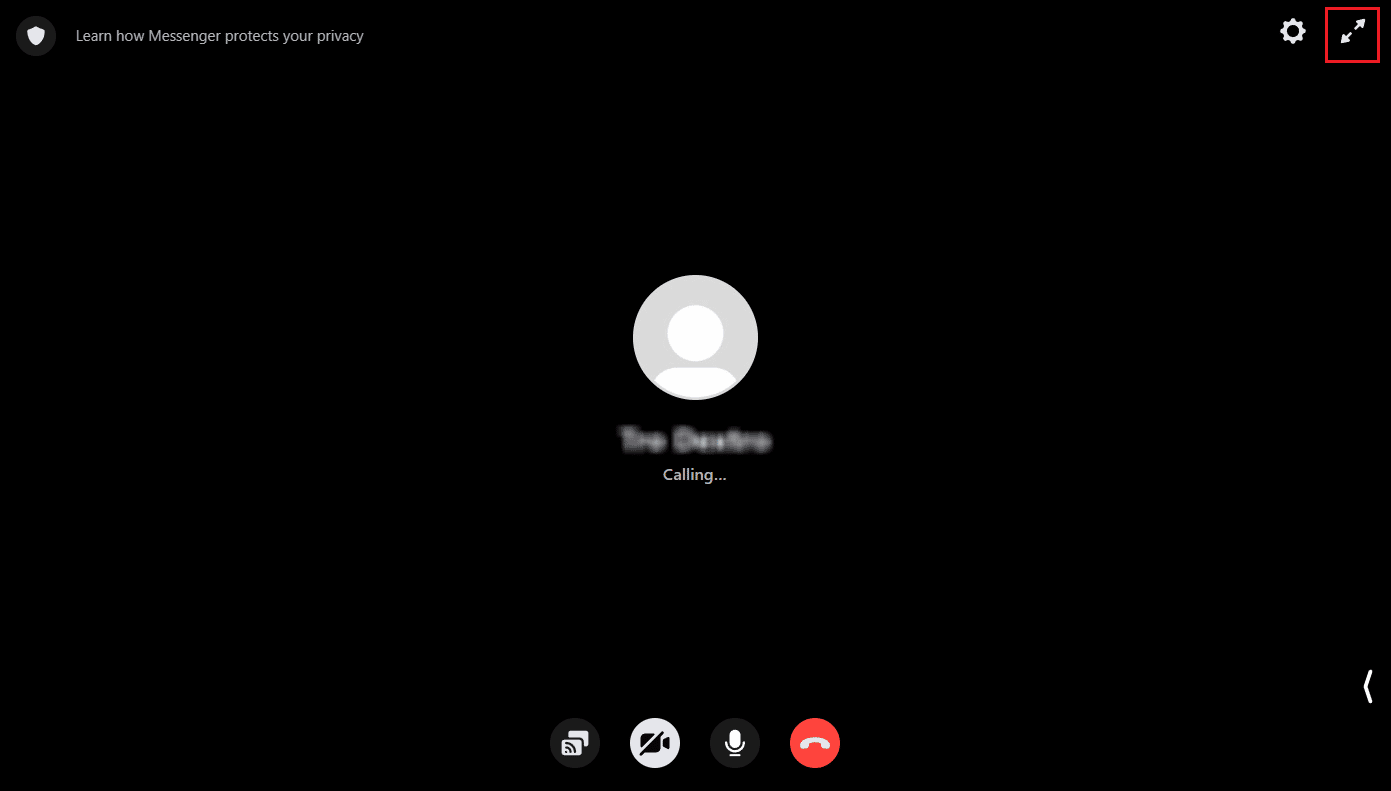
PC'de Instagram Çağrısı Neden Çalışmıyor?
PC'de Instagram aramasının çalışmamasının birçok nedeni olabilir. Bazı yaygın nedenler şunlardır:
- Uyumluluk sorunları : Cihazınızın uygulama için minimum sistem gereksinimlerini karşıladığından emin olun. Instagram arama özelliği, eski Windows'ta veya düşük sistem özelliklerine sahip cihazlarda çalışmayabilir.
- Sorunlu internet bağlantısı : Yavaş veya dengesiz bir internet bağlantısı, Instagram'da arama yaparken sorunlara neden olabilir. Sabit bir internet bağlantınız olduğundan emin olun.
- Uygulama hataları : Instagram sürekli güncellenen bir uygulamadır ve zaman zaman hatalar oluşabilmektedir. Arama özelliğiyle ilgili sorun yaşarsanız, sorunu çözüp çözmediğini görmek için güncellemeleri kontrol edin veya uygulamayı yeniden yüklemeyi deneyin.
- Güvenlik Duvarı veya Antivirüs Önlemeleri : Güvenlik duvarı veya antivirüs ayarları, Instagram'ın düzgün çalışmasını engelleyebilir. Güvenlik duvarınızı ve antivirüsünüzü geçici olarak devre dışı bırakmayı deneyin ve sorunun çözülüp çözülmediğine bakın.
- Hatalı web tarayıcısı : Instagram'ın web tarayıcısı sürümü üzerinden arama yapmaya çalışıyorsanız ve çalışmıyorsa, farklı bir web tarayıcısı kullanmayı deneyin veya tarayıcının önbelleğini ve çerezlerini temizleyin.
Bu çözümlerin hiçbiri işe yaramazsa daha fazla yardım için Instagram destek ekibiyle iletişime geçebilirsiniz.
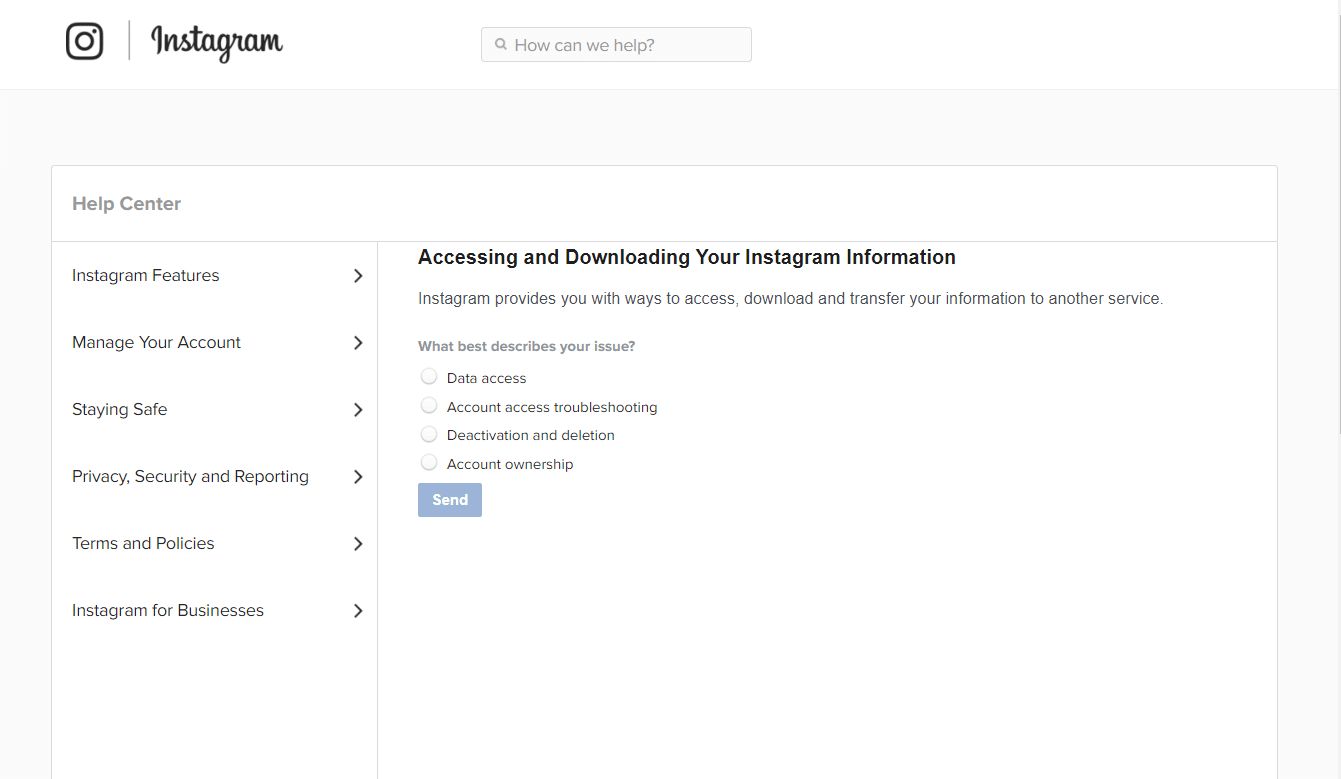
Önerilen :
- PC'de Warzone 2 Ses Sorunlarını Düzeltin
- Instagram Hesabım Kaç Yaşında?
- Instagram Çağrı Geçmişi Nasıl Silinir?
- Strangers Online ile En İyi 24 Görüntülü Sohbet Uygulaması
Umarız PC'de Instagram görüntülü sohbeti nasıl yapacağınızı öğrenmişsinizdir. Soru ve önerileriniz için aşağıdaki yorum bölümünden bize ulaşmaktan çekinmeyin. Ayrıca, bundan sonra ne hakkında öğrenmek istediğinizi bize bildirin.
